Η εργασία με το GIMP είναι απαραίτητη για πολλές δημιουργικές καρδιές. Με την έκδοση 2.10 του δημοφιλούς προγράμματος επεξεργασίας εικόνας, εισάγεται μια ποικιλία νέων λειτουργιών που κάνουν τη ζωή σου ευκολότερη και διευρύνουν τις καλλιτεχνικές σου δυνατότητες. Ιδιαίτερα στον τομέα των επιπέδων και των μάσκας, υπάρχουν πολλά νέα να ανακαλύψεις που μπορούν να βελτιώσουν σημαντικά τον τρόπο εργασίας σου. Εδώ θα μάθεις πώς να χρησιμοποιείς αποτελεσματικά αυτές τις νέες λειτουργίες.
Κυριότερες ανακαλύψεις
- Μπορείς κατά τη δημιουργία επιπέδων να ορίσεις απευθείας τα ονόματα και τα χρώματά τους.
- Υπάρχει τώρα η δυνατότητα να αποδίδονται μάσκες σε ομάδες επιπέδων.
- Νέοι τρόποι επιπέδων σου ανοίγουν πολυάριθμες επιλογές για τα σχέδιά σου.
- Ο κανάλι Alpha μπορεί τώρα να ενεργοποιείται ως προεπιλογή για τις εισαγόμενες εικόνες.
Βήμα-βήμα οδηγίες
1. Δημιουργία και ονομασία νέου επιπέδου
Για να δημιουργήσεις ένα νέο επίπεδο, άνοιξε την παλέτα επιπέδων. Κάνε κλικ στο αντίστοιχο εικονίδιο κάτω αριστερά. Θα εμφανιστεί ένα παράθυρο διαλόγου, στο οποίο θα έχεις τη δυνατότητα να δώσεις ένα όνομα στο νέο επίπεδό σου. Για παράδειγμα, μπορείς να το ονομάσεις "Παράδειγμα". Επιπλέον, μπορείς να επισημάνεις το επίπεδο χρωματικά, κάτι που είναι ιδιαίτερα χρήσιμο όταν έχεις πολλά επίπεδα. Επιλέξτε, για παράδειγμα, το χρώμα Πράσινο. Αυτό θα προσφέρει περισσότερη σαφήνεια στη δουλειά σου.
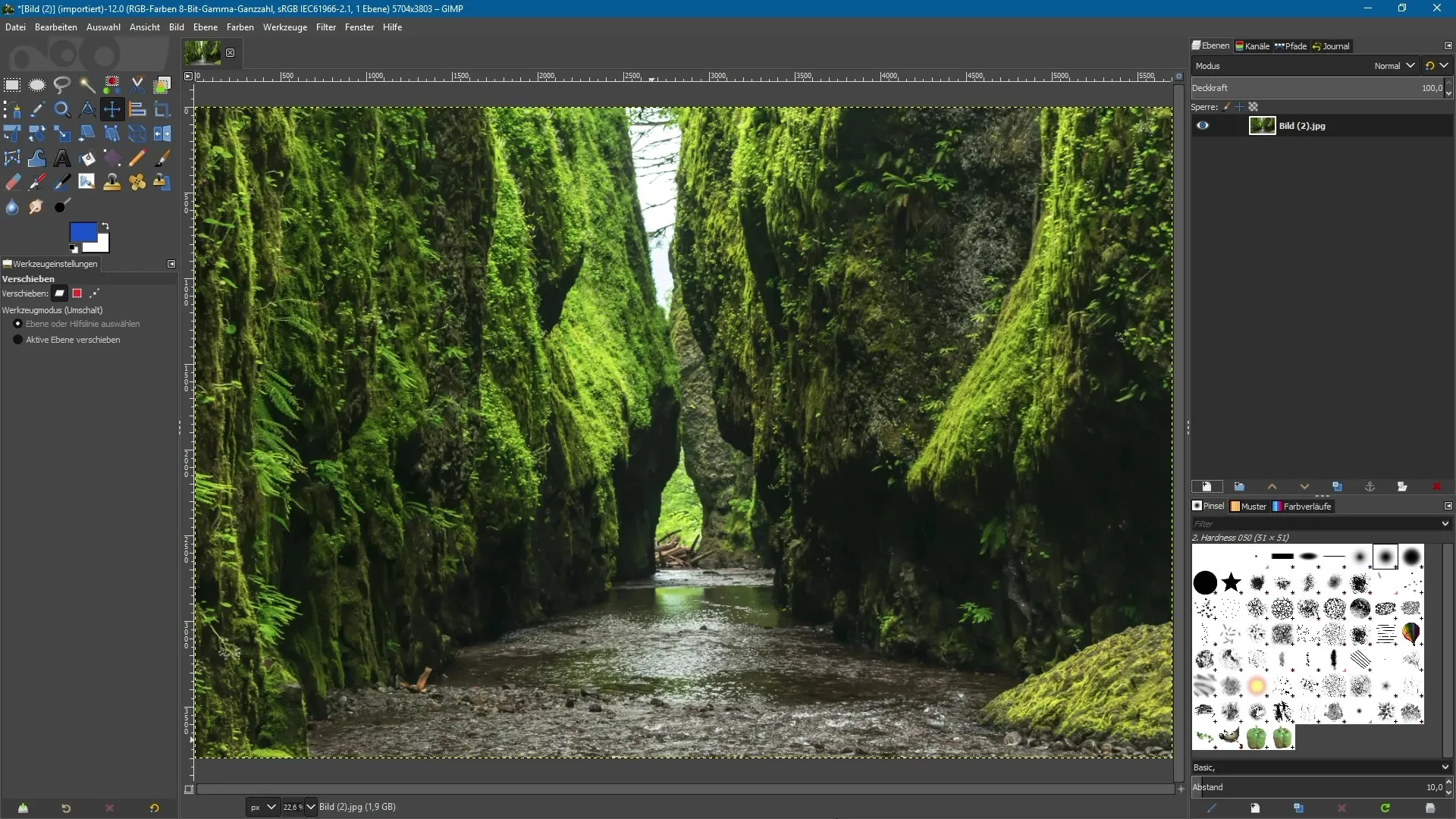
2. Καθορισμός γεμίσματος και ορατότητας του επιπέδου
Μπορείς επίσης να καθορίσεις απευθείας το γέμισμα του επιπέδου. Πρέπει να είναι διαφανές ή να γεμίζει με ένα χρώμα; Αν θέλεις, για παράδειγμα, ένα μπλε επίπεδο, ενεργοποίησε την προεπιλογή "Χρώμα προσκόμματος" και κάνε κλικ στο "OK". Έτσι θα δημιουργηθεί το νέο επίπεδο με το χρώμα προσκόμματος. Μπορείς επίσης να καθορίσεις την ορατότητα του επιπέδου κατά τη δημιουργία. Είναι ορατό ή κρυφό;
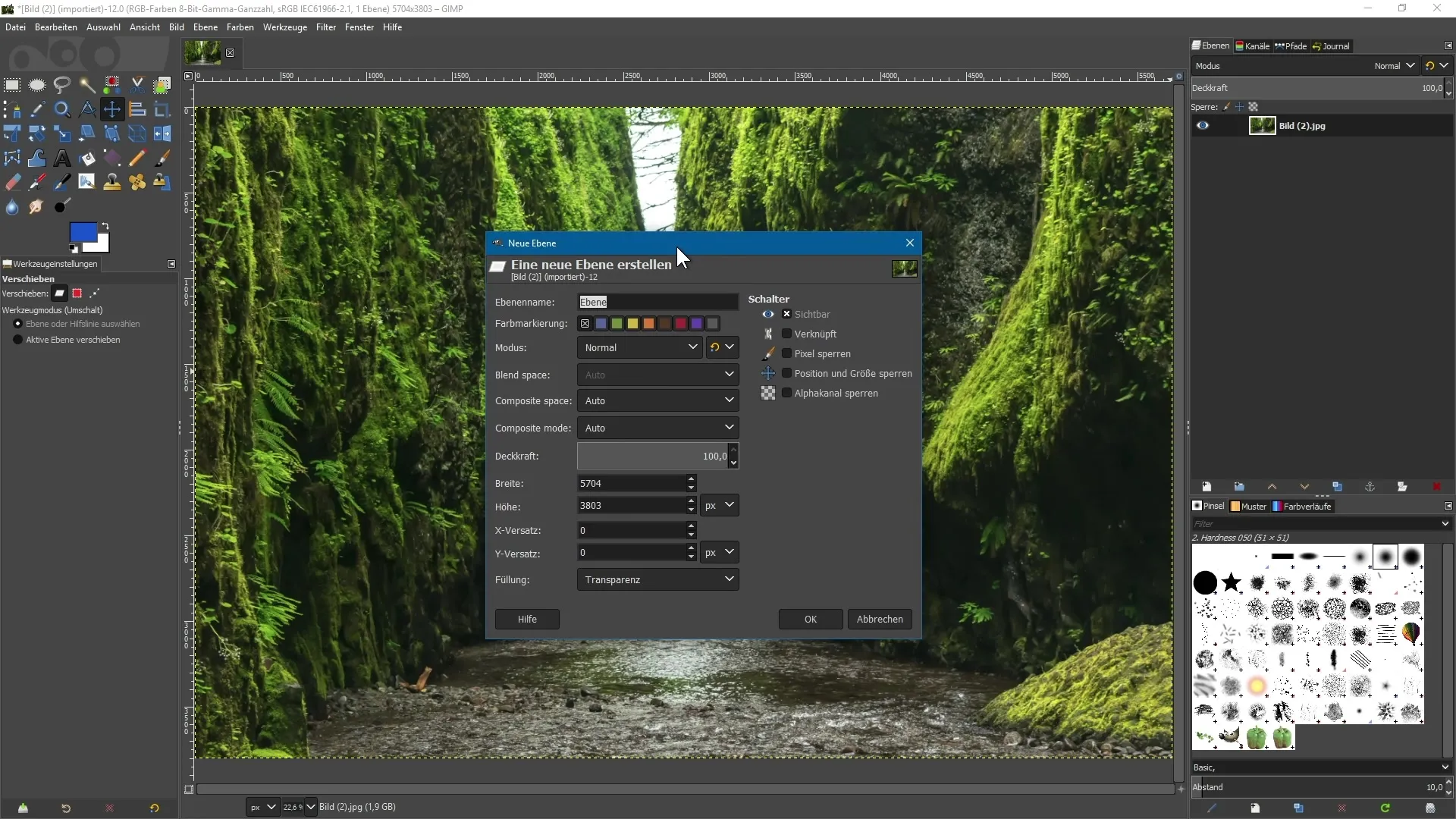
3. Εφαρμογή μάσκες επιπέδων
Από το GIMP 2.10 έχεις τη δυνατότητα να αποδίδεις μάσκες σε ομάδες επιπέδων. Δημιούργησε δύο επίπεδα με κύκλους: Τράβηξε με το εργαλείο ελλειπτικής επιλογής έναν κύκλο, κρατώντας πατημένο το πλήκτρο Shift για να αποκτήσεις έναν τέλειο κύκλο. Δημιούργησε ένα νέο διαφανές επίπεδο και γέμισε αυτό με το επιθυμητό χρώμα προσκόμματος, π.χ. μπλε. Επανάλαβε αυτό το βήμα για ένα δεύτερο επίπεδο, το οποίο θα γεμίσεις με μια άλλη απόχρωση, όπως κόκκινο.
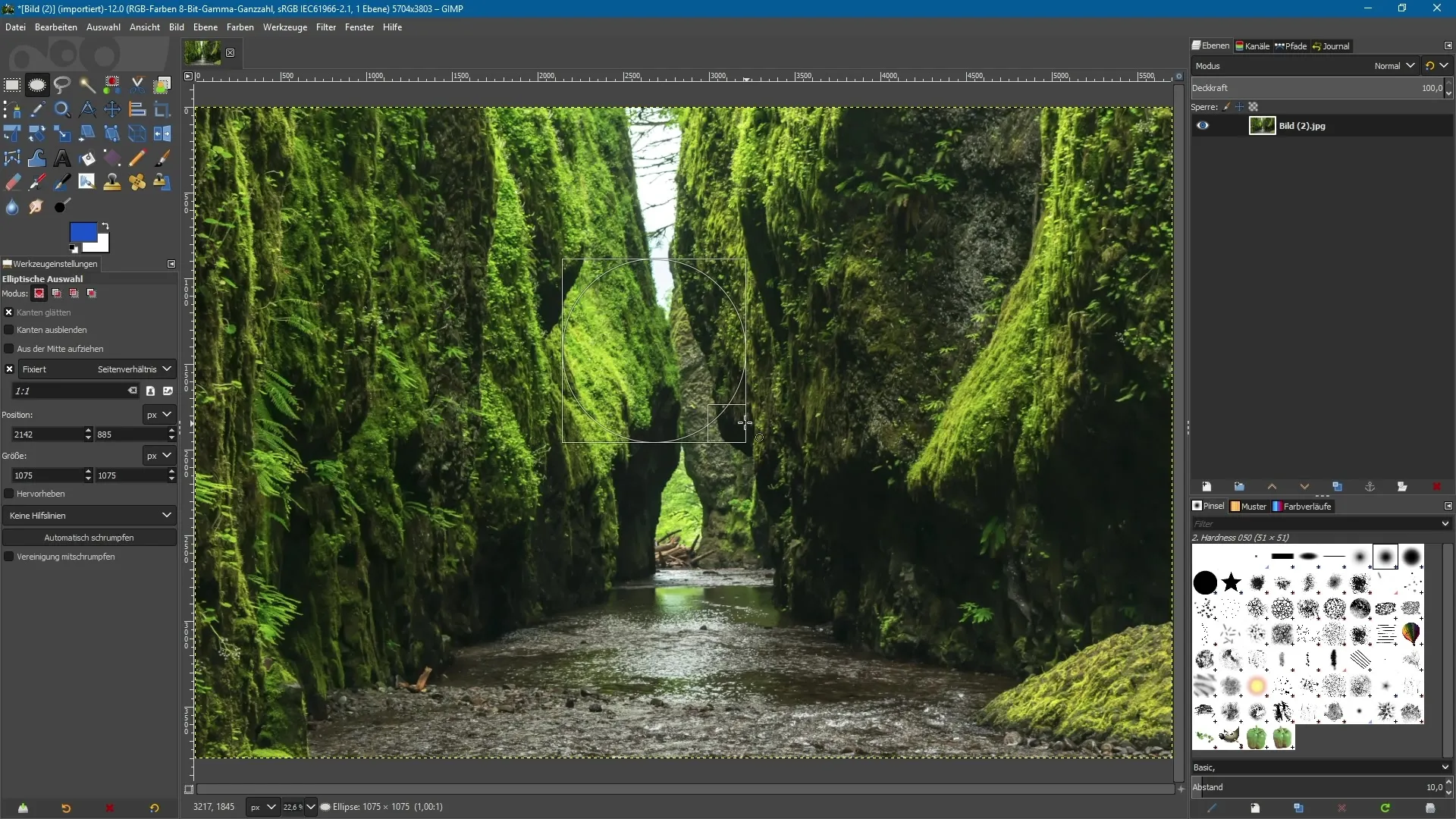
4. Περιορισμός περιεχομένου
Μετακίνησε τώρα τα επίπεδα στην επιφάνεια εργασίας. Για να περιορίσεις το μέγεθος των επιπέδων στην περιοχή του κύκλου, ενεργοποίησε το επίπεδο και κάνε κλικ στο "Επίπεδο" και μετά στο "Περιορισμός στο περιεχόμενο". Αυτό σε βοηθά να οργανώνεις τα επίπεδά σου αποτελεσματικά και είναι ιδιαίτερα χρήσιμο όταν θέλεις να κλιμακώσεις ή να περιστρέψεις αντικείμενα.
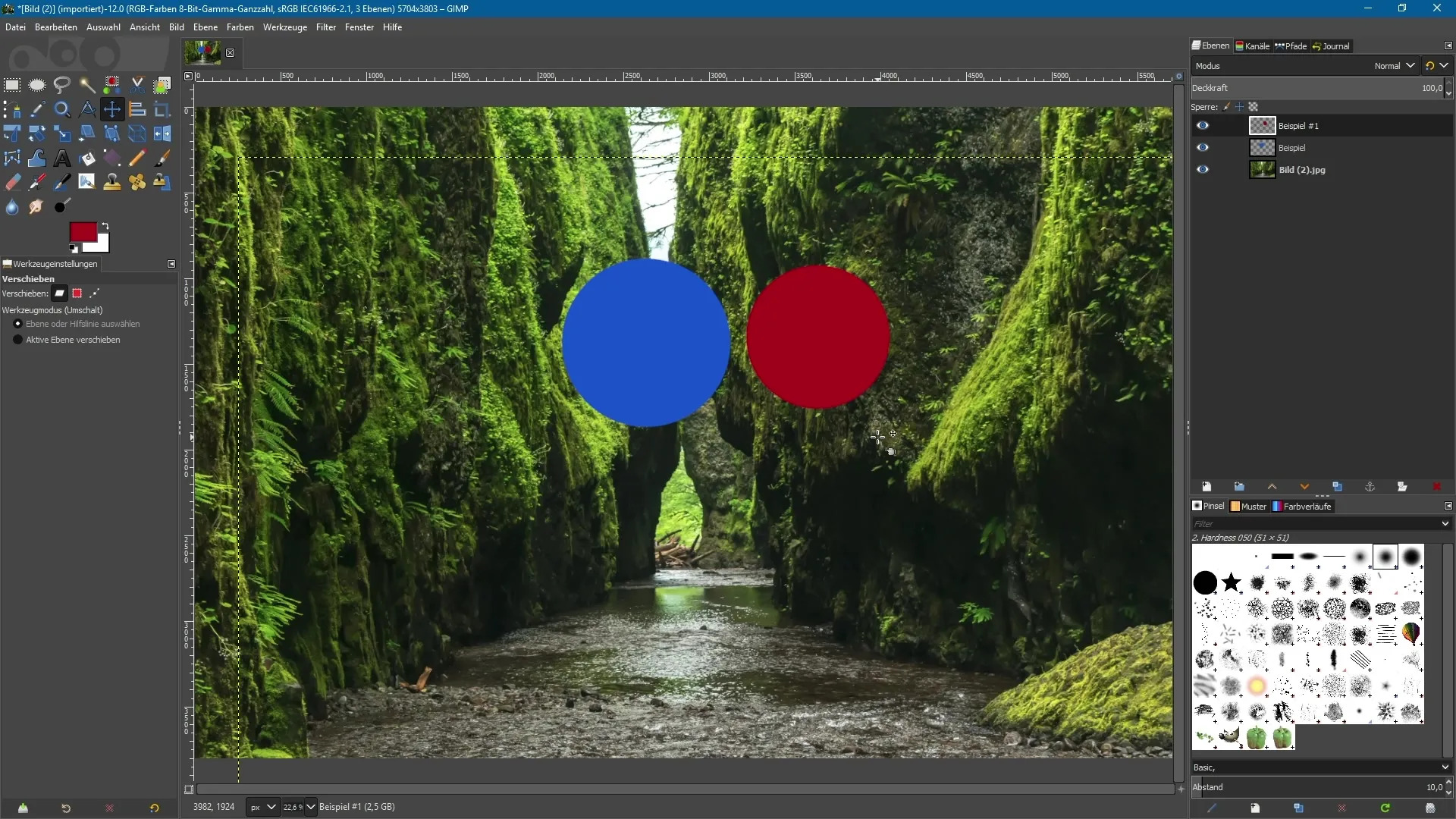
5. Οργάνωση επιπέδων σε ομάδες
Μπορείς να βάλεις τους δύο κύκλους σε μια ομάδα. Κάνε κλικ στο εικονίδιο φακέλου στην παλέτα επιπέδων, για να δημιουργήσεις μια νέα ομάδα επιπέδων, σήκωσε τα δύο επίπεδα μέσα και ονόμασε την ομάδα. Η ομαδοποίηση επιπέδων επιτρέπει καλύτερη διαχείριση και απλοποιημένη επεξεργασία σύνθετων συνθέσεων.
6. Μεμονωμένες μάσκες για επίπεδα εντός μιας ομάδας
Επιλέξτε τώρα ένα από τα επίπεδα στην ομάδα και δημιούργησε μια νέα μάσκα. Με το εργαλείο πινέλου και μαύρο χρώμα προσκόμματος μπορείς να μάσκες περιοχές των επιπέδων που θέλεις να αποκρύψεις. Μπορείς επίσης να προσθέσεις μια δική σου μάσκα στην αντίστοιχη ομάδα, για να κάνεις ακόμα πιο ακριβείς προσαρμογές.
7. Χρήση νέων τρόπων επιπέδων
Στο GIMP 2.10 διατίθενται διάφοροι νέοι τρόποι επιπέδων. Μπορείς, για παράδειγμα, να επιλέξεις μεταξύ "Διαίρεση", "Ζωντανό φως" και άλλων. Για να βρεις γρήγορα τους επιθυμητούς τρόπους, μπορείς να εμφανίσεις τους παλιούς τρόπους στο μενού κατά βούληση. Λάβε υπόψη ότι η απόδοση νέων τρόπων σε ομάδες επιπέδων έχει επιτέλους διορθωθεί πλήρως.
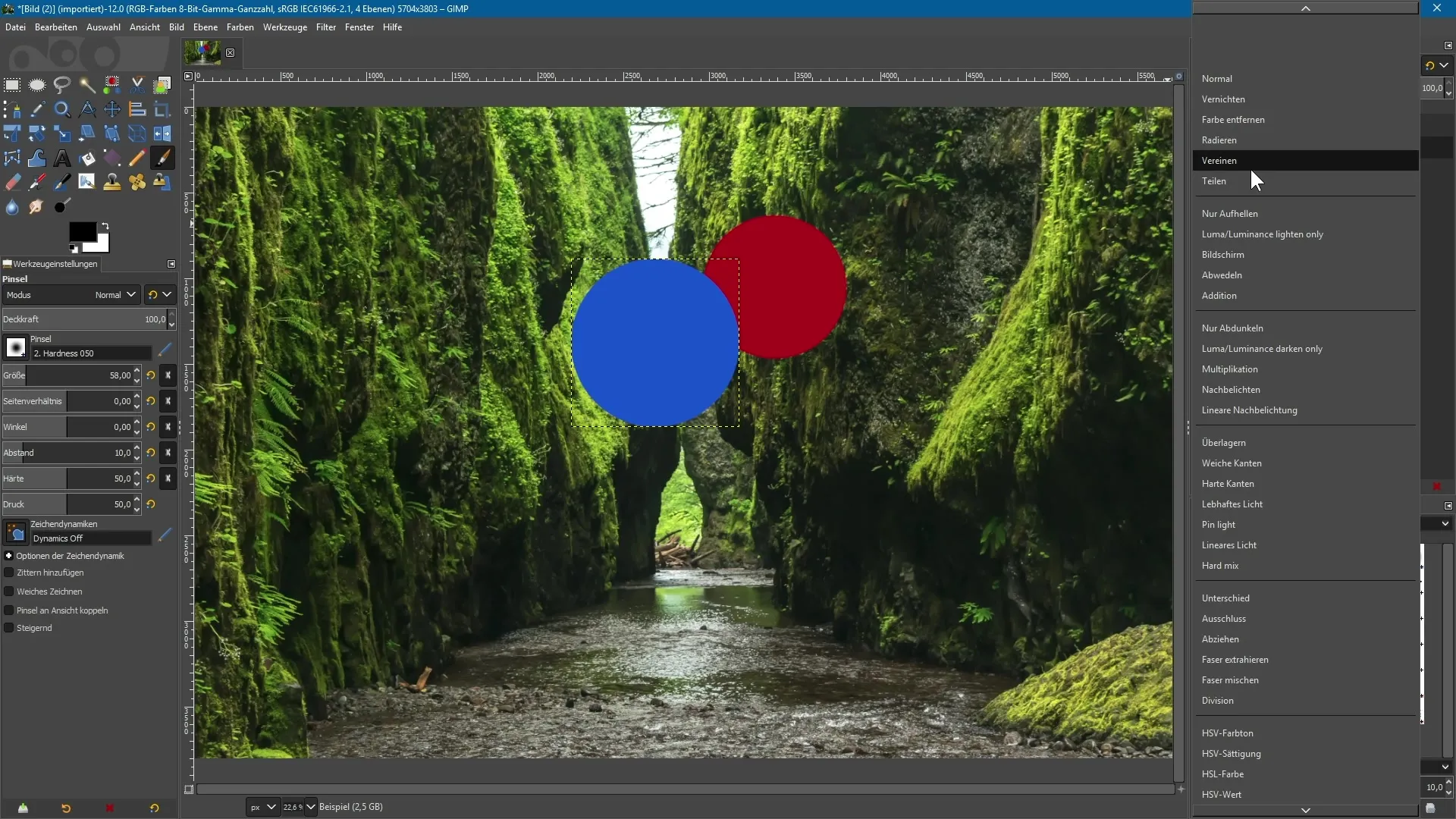
8. Ενεργοποίηση του κανάλια Alpha
Από προεπιλογή, μια εισαγόμενη εικόνα, όπως μια εικόνα JPG, ανοίγει χωρίς κανάλι Alpha, που σημαίνει ότι δεν υποστηρίζει διαφάνεια. Για να το αλλάξεις, κάνε δεξί κλικ στο επίπεδο και επέλεξε "Προσθήκη καναλιού Alpha". Έτσι μπορείς να κάνεις το περιεχόμενο διαφανές, κάτι που είναι ιδιαίτερα χρήσιμο για δημιουργικές εργασίες.
9. Αλλαγή παγκόσμιων ρυθμίσεων
Αν θέλεις, οι εισαγόμενες εικόνες να έχουν αυτόματα ένα κανάλι Alpha, πήγαινε στις ρυθμίσεις του GIMP. Στην "Εισαγωγή και εξαγωγή εικόνων" θα βρεις την επιλογή "Προσθήκη καναλίου Alpha σε εισαγόμενες εικόνες". Ενεργοποίησέ την και κάνε κλικ στο "OK". Τώρα, κάθε εισαγωγή θα έχει αυτόματα ένα κανάλι Alpha.
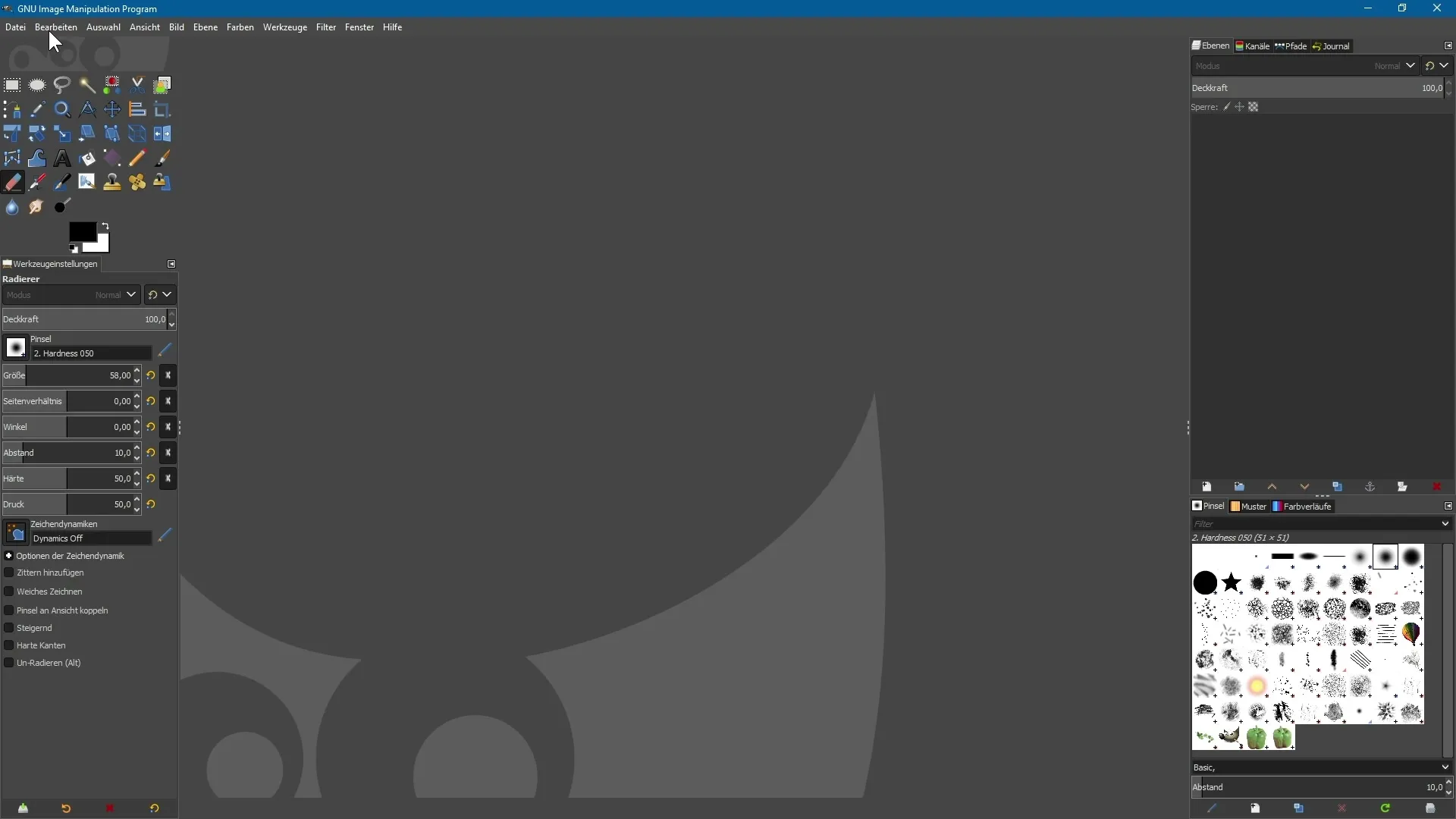
Σύνοψη - GIMP 2.10: Αποτελεσματική χρήση νέων λειτουργιών για επίπεδα και μάσκες
Σε αυτήν την οδηγία έμαθες πώς να χρησιμοποιείς στοχευμένα τις νέες λειτουργίες του GIMP 2.10 για να βελτιώσεις τη δουλειά σου με επίπεδα και μάσκες. Η εισαγωγή νέων τρόπων επιπέδων, η δυνατότητα για ομάδες μάσκας και πολλές άλλες βελτιώσεις κάνουν το GIMP ένα ακόμα πιο ισχυρό εργαλείο για δημιουργικά έργα.
Συχνές ερωτήσεις
Πώς μπορώ να δημιουργήσω ένα νέο επίπεδο στο GIMP 2.10;Κάνε κλικ στην παλέτα επιπέδων στο αντίστοιχο εικονίδιο και συμπλήρωσε τα πεδία διαλόγου.
Μπορώ να καθορίσω την ορατότητα του νέου επιπέδου κατά τη δημιουργία του;Ναι, μπορείς να καθορίσεις την ορατότητα του νέου επιπέδου απευθείας στο διάλογο δημιουργίας.
Πώς μπορώ να χρησιμοποιήσω μάσκες στο GIMP 2.10;Επίλεξε το επιθυμητό επίπεδο, δημιούργησε μια μάσκα και επεξεργάσου την με το εργαλείο πινέλου.
Ποιες νέες τρόποι επιπέδων είναι διαθέσιμοι στο GIMP 2.10;Μεταξύ των νέων τρόπων περιλαμβάνονται οι "Διαίρεση", "Ζωντανό φως" και "Διέλευση".
Πώς μπορώ να προσθέσω το κανάλι Alpha σε μια εικόνα;Κάνε δεξί κλικ στο επίπεδο και επέλεξε "Προσθήκη καναλιού Alpha" από το μενού περιβάλλοντος.


